トップ > 使ってみよう > サーバーから再生する >
サーバーから再生する
サーバーに保存されているコンテンツを再生する方法を説明します。
1
2
3
左右ボタンで「ネットワーク」を選ぶ

4
上下ボタンでサーバーの種類を選ぶ
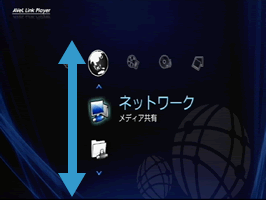
5
決定する
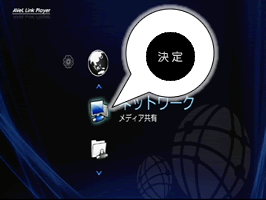
[設定]−[ネットワーク]の「自動ログイン」を[オフ]に設定している場合は、下の画面が表示されます。
ユーザー名とパスワードを入力してから[OK]を決定し、ログインしてください。
ユーザー名とパスワードについては、
ファイル共有サーバーの管理者から確認してください。
![ユーザー名とパスワードを入力してから[OK]を決定](images/prac4300-04.gif)
ファイル共有機能のサーバーでログインが必要なフォルダがある
うまくログインできない場合は、以下のようにしてください。
- [設定]−[ネットワーク]の「自動ログイン」を[オフ]に設定する。
- ログインが必要なフォルダを選ぶ。
- 上の注意で説明されている画面が表示されるので、ユーザー名とパスワードを入力してから[OK]を決定し、ログインする。
ユーザー名とパスワードについては、 ファイル共有サーバーの管理者から確認してください。 - ログインできた場合、[設定]−[ネットワーク]の「自動ログイン」を[オン]に戻す。
先ほど入力したユーザー名とパスワードが記録されているため、次回からは自動的にログインできます。
6
上下ボタンで再生したいコンテンツを選ぶ
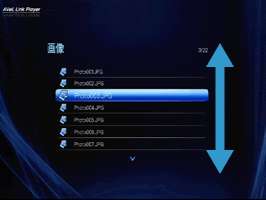
フォルダやコンテンツ分類に移動する
フォルダやコンテンツ分類を選んで決定ボタンを押してください。
そのフォルダ内やコンテンツ分類のコンテンツが一覧で表示されます。
そのフォルダ内やコンテンツ分類のコンテンツが一覧で表示されます。
7
決定する
⇒ コンテンツが再生されます。
再生中の操作については、【ビデオ再生中の操作】、【音楽再生中の操作】、【画像表示中の操作】をご覧ください。
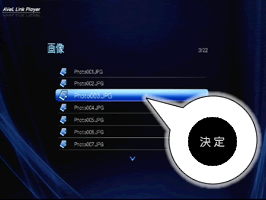
順番に再生する
決定ボタンの変わりに再生/一時停止ボタンを押すことで、選んだコンテンツからリスト順に再生することができます。
画像コンテンツの一覧で再生/一時停止ボタンを押した場合は、スライドショー再生になります。
画像コンテンツの一覧で再生/一時停止ボタンを押した場合は、スライドショー再生になります。
ビデオのレジューム再生機能
「以前に再生したことがあるビデオコンテンツ」を再生する場合、前回終了した時点から再生するかを確認する画面が表示されます。
前回終了した時点から再生する場合は[OK]を、最初から再生したい場合は[キャンセル]を選んで決定してください。
![前回終了した時点から再生する場合は[OK]を選んで決定](images/prac3200-06.gif)
※ ビデオを停止せずに、次ボタンで次のコンテンツに切り替えた場合は、レジューム情報は記録されません。
